


Eingestellt
Update 01.05.2024: Das Extension Panel wird nicht mehr weiterentwickelt / unterstützt / verkauft. Schau gern beim Nachfolger, dem OPEN-CNC-Shield 2 vorbei.
Allgemein
Beschreibung
Die Platine für das Extension-Panel ist ein Breakout Board für den SUBD-37 Anschluss der Tillboard Extension oder des OPEN-CNC-Shields. Hier können die ganzen Bedienelemente angeschlossen werden.
Bauteile / Requirements
Funktionen
Hier ist eine Auflistung der Ein-/Ausgänge, welche die Platine im Standard unterstützt und meiner Empfehlung welches Bauteil man dafür braucht. Weiter unten gibt es dann eine Übersicht der Bauteile.
| Funktion | Bauteil |
|---|---|
| Motor Start / Programm Start | Taster |
| Motor Stop / Programm Stop | Taster (Wird aber nicht benötigt, da man auch einfach nochmal Start drücken kann) |
| OK(Abnullen) | Taster (Kann weggelassen werden, wenn man einen 4-Axis Joystick hat und den Knopf des Joysticks dafür nutzt) |
| Stufe 1-6 | Drehschalter für 6 Positionen (Ich habe nur einen für 3 Positionen verbaut – reicht für mich vollkommen) |
| Auswahl X, Y, Z | Jeweils einen Taster. Hier ist es sinnvoll einen Taster mit LED zu nutzen, da die LED anzeigt, welche Achse gerade verfahren wird, bzw. ausgewählt ist. |
| Joystick | 3- oder 4-Axis analog Joystick (Bei 4-Axis kann der Button zum OK/Abnullen genutzt werden) |
| Handrad | Handrad mit 4 Anschlüssen(A, B, VCC, GND). Finde ich überflüssig, wenn schon der Joystick verbaut wird. |
| Spindel Geschwindigkeit | Potentiometer mit 5-10K Ohm |
| Vorschub Geschwindigkeit | Potentiometer mit 5-10K Ohm |
| Autosquaring | Taster, zum Starten von Autosquaring |
| Autosquaring Speed | Potentiometer mit 5-10K Ohm |
| Stromlos schalten | Schalter |
| Display | OLED Display |
Bauteile
Folgende Bauteile kann ich für das Bedienpanel empfehlen:
Taster

Gibts in verschiedenen Ausführungen. Generell können welche mit oder ohne LED genommen werden. Es gibt sie auch in vielen verschiedenen Durchmessern. Ich habe gute Erfahrung mit 19 oder 22 mm Durchmesser gemacht. Möchte man kleinere sollten die aber einen erhöhten Kopf haben, ansonsten braucht man sehr kleine Finger um die vernünftig zu betätigen. LED Taster können entweder mit oder ohne Vorwiderstand genutzt werden. Falls es welche mit LED sein sollen, unbedingt darauf achten, dass diese mit maximal 5V betrieben werden können! 12V Leds funktionieren nicht, oder leuchten schwach.![]()
![]()
![]()
![]()
Drehschalter

Ich würde für die Geschwindigkeitseinstellung einen mit 3 Positionen nehmen. Das sollte reichen. Mit ein wenig Beleuchtung wirds natürlich hübscher. Bei Beleuchtung immer auf max 5V achten. Ansonsten sollte dieser ein „Latching“ Switch sein, bedeutet er bleibt in der Position und springt nicht automatisch zurück.![]()
Joystick
Handrad

Potentiometer
Display

Schalter
Temperatur Sensoren

Hier müssen DS18B20 zum Einsatz kommen, ansonsten muss der Ardunino Code angepasst werden. Theoretisch kann man davon auch mehrere in Reihe schalten, da die mit einem 1-Wire Bus ausgelsen werden. Es gibt die in zwei Varianten, einmal als nacktes Bauteil und einmal eine wasserdichte Version. Je nachdem wo der eingesetzt werden soll kann man sich die passende Variante bestellen. Zum Auslesen und Anzeigen mehrerer Sensoren muss ebenfalls das Arduino Programm bearbeitet werden.![]()
![]()
![]()
Platine
Vorwort
Das wichtigste Vorweg: Das Ganze ist ein Hobby von mir und ich bin kein ausgebildeter Elektriker. Daher übernehme ich auch keinerlei Haftung für eventuelle Schäden die durch die Extension indirekt oder direkt entstehen. Wer sich das Löten nicht zutraut, sucht sich Hilfe bei bekannten oder in einem Elektronikfachgeschäft.
Platine / Bauteile besorgen
Falls Du keine Lust hast die Platine und Bauteile selbst zu besorgen gehts hier zu meinem Shop.
Möchtest Du die Platine allerdings lieber selbst fertigen ist dies auch möglich. Die Dateien stehen unter der Creative Commons CC BY-NC-SA 4.0 Lizenz und können hier heruntergeladen werden: Gitlab – Timos Werkstatt
Anschlüsse / Konfiguration
Jumper / Terminals
| Beschriftung | Funktion | Beschreibung |
|---|---|---|
| JP1-7 | Stromversorgung der LEDs | Ist der Jumper gesetzt wird die LED am nächstliegenden Terminal mit 5V versorgt. Ohne Jumper wird die LED mit 5V + anliegendem Vorwiderstand versorgt. |
Zusammenbau / Löten
Hier gibts glaube ich nicht all Zuviel zu sagen.
Vorwort
Damit man immer gut an die Bauteile ran kommt, kann ich nur empfehlen sich von den Niedrigsten zu den größten Bauteilen vorzuarbeiten. Es sollte vor allem darauf geachtet werden sauber zu löten und nur Lötzinn auf die dafür vorgesehenen Pads zu geben. Sollte einmal soviel Lötzinn an einem Pad sein, oder sollten sich zwei Pads verbinden kann man gut so eine kleine Vakuumspritze zum Entfernen des überflüssigen Zinns benutzen
Bilderstrecke



Bedienpanel

Informationen / Download
Das Bedienpanel kann man frei gestalten, je nachdem welche Funktionen man gerne möchte. In meinem Beispiel habe ich die Grundfunktionen zur Steuerung der Fräse und die Steuerung der Minimalmengenschmierung(Cold-End von Sebastian End) an dem Panel zur Verfügung gestellt. Die DXF und Fusion360 Datei für mein Bedienpanel stelle ich hier gerne zur Verfügung:
Allerdings sind alle Maße auf meine Taster, Potis usw. ausgelegt. Diese können sich von Deinen gekauften Bauteilen unterscheiden. Also bitte aufpassen und die Maße ggf. anpassen.
Du hast selbst ein geeignetes Panel erstellt und möchtest dies gerne zur Verfügung stellen? Schreib mir einfach an blog@altholtmann.com.
Community Entwicklungen
 | Bedienpanel aus dem 3D Drucker von Carsten Schröder. Zu finden hier auf Thingiverse |
 | Bedienpanel von Marcel Kock. Hier zu finden: Gitlab |
 | Bedienpanel von Stephan Lange aus dem 3D-Drucker. Zu finden auf Thingiverse. |
Anschluss / Verkabelung
Hier werde ich versuchen auf die Besonderheiten der verschiedenen Bauteile und deren Verkabelung einzugehen.
Joystick
Ich kann hier den 3-Achsen oder 4-Achsen Joystick empfehlen. Bei dem 4-Achsen Joystick ist noch ein Knopf oben auf dem Joystick, welchen ich z.B. zum Abnullen der Achsen nutze.
3-Axis Joystick
Die Verkabelung ist hier ein bisschen tricky, daher hier ein paar Bilder zur Veranschaulichung:
GND und 5V der x- und y-Achse kann man verbinden. Sollten die Achsen nachher in die falsche Richtung gehen, kann man entweder GND und 5V tauschen, oder in Estlcam einfach den Haken bei „Achsen umkehren“ setzen.
Hier ist die Verkabelung der z-Achse bei meinem 3-Axis Joystick. Wobei man GND und 5V wieder tauschen kann, sollte die Achse sich falsch herum bewegen. Um sicherzugehen welches Kabel wofür ist, kann ein Multimeter genutzt werden. Dieses einfach auf Widerstandsmessung einstellen und dann die Kabel nacheinander testen. Man hat GND und 5V gefunden, wenn sich der Widerstand nicht verändert, wenn man an dem Joystick dreht. Bei diesem Joystick also durchgehend 5K Ohm. Dies kann je nach Joystick auch 10K Ohm sein.
4-Axis Joystick
Die Verkabelung ist genau gleich wie bei dem 3-Axis Joystick oben, der einzige Unterschied sind zwei weitere Kabel für die 4. Achse (Was eigentlich gar keine Achse, sondern nur ein Taster ist).
Die beiden Kabel für den Taster waren bei meinem 4-Achsen Joystick bläulich. Da immer gegen GND geschaltet wird, kommt ein Kabel an GND und das andere zur Platine für z.B. den OK-Button(Abnullen der gerade ausgewählten Achse). Um sicherzugehen kann man auch hier das Multimeter anlegen und diesmal eine Durchgangsprüfung durchführen. Dazu die beiden Kabel mit dem Multimeter verbinden, das Multimeter auf Durchgangsprüfung stellen und den Knopf des Joysticks drücken. Nun sollte ein Durchgang angezeigt werden.
Potentiometer
Auch hier gilt: Wenn der Poti nachher falsch herum ist einfach GND und 5V tauschen.
Taster mit LED
Bei den Tastern welche ich auf den Bildern nutze kann man GND und 5V auch tauschen.
Hier können wir die Beinchen der Widerstände verwenden. Damit fällt das Löten leichter. Es wird der Schaltkontakt mit einem LED Kontakt verbunden. Beide werden dann an der Platine mit GND verbunden.
Dieser LED dieses Taster kann mit 3-6V arbeiten. Hier bitte unbedingt darauf achten, wieviel Volt die LED Deines Tasters verträgt. Unter Umständen muss dann ein Vorwiderstand verbaut werden. Diese sind auf den Panel Platinen bereits eingeplant und können über einen Jumper aktiviert/deaktiviert werden.
3-Position Schalter


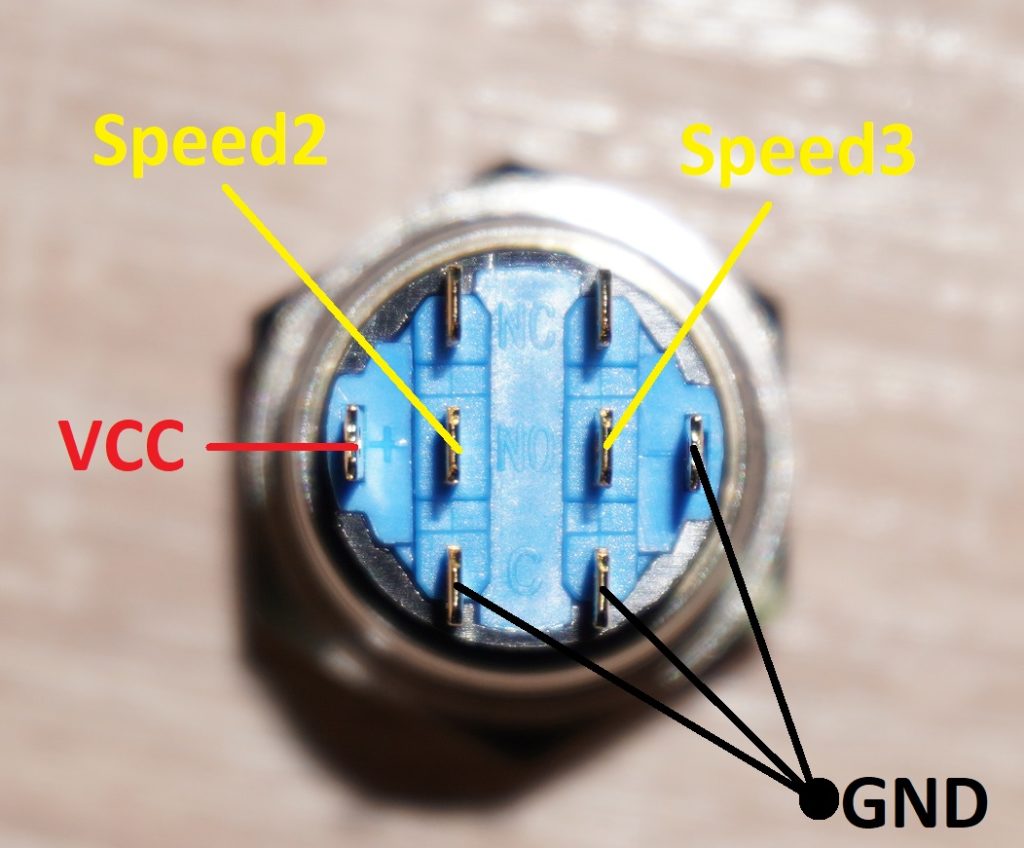
Dieser Schalter wird wie oben in dem Bild verkabelt. In der Mittelposition ist kein Kontakt ausgelöst. Estlcam hat im Standard sowieso „Speed 1“ aktiv, daher brauchen wir hierfür kein extra Kabel und können den „Speed 1“ Anschluss frei lassen. „Speed 2“ und „Speed 3“ können dann wie hier gezeigt angeschlossen werden. VCC bzw. 5V wird bei diesem Schalter für die Stromversorgung der LED genutzt.
Alternatives Anschlussschema(Vielen Dank an Björn):
Hallo,
ich habe mir die Mühe gemacht, ein alternatives Anschlussbild für den 3-Positionen-Schalter zu erarbeiten. Damit kann man dann die drei Stufen von links nach rechts aufsteigend verteilen, statt mit 1 in mittlerer Position:
GND an (-) und an NC auf der (+)Seite,
beide C verbunden,
Position 2 an NC auf (-)Seite,
Position 3 an NO auf (-)Seite.
Gruß
Björn






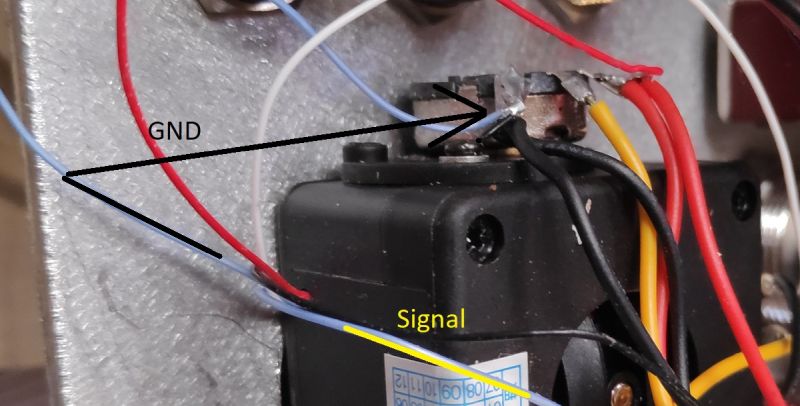
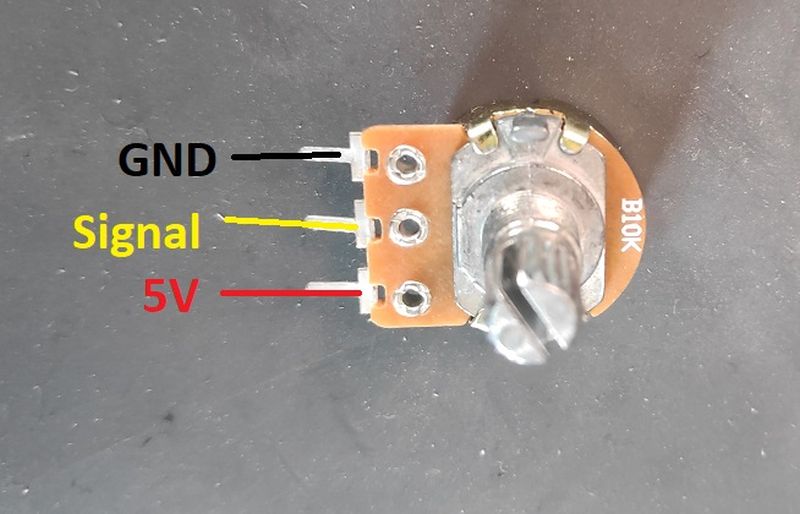


Hallo,
ich habe mir die Mühe gemacht, ein alternatives Anschlussbild für den 3-Positionen-Schalter zu erarbeiten. Damit kann man dann die drei Stufen von links nach rechts aufsteigend verteilen, statt mit 1 in mittlerer Position:
GND an (-) und an NC auf der (+)Seite,
beide C verbunden,
Position 2 an NC auf (-)Seite,
Position 3 an NO auf (-)Seite.
Gruß
Björn
Hallo Björn!
Bin kurz davor den Schalter anzuschließen. Fehlt in deinem Schema noch die VCC-Verbindung? Oder einfach nur noch + vom Schalter an 5V vom Panel?
stimmt, hab ich tatsächlich unterschlagen. einfach genau so machen, ist nur für die LED-Beleuchtung des Schalters ..